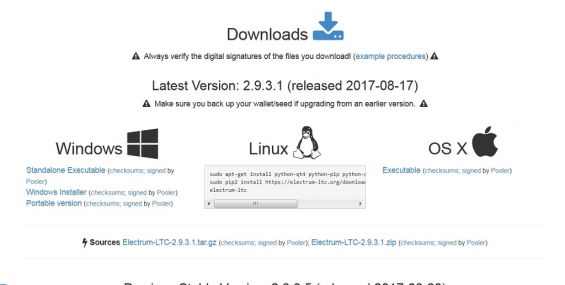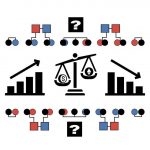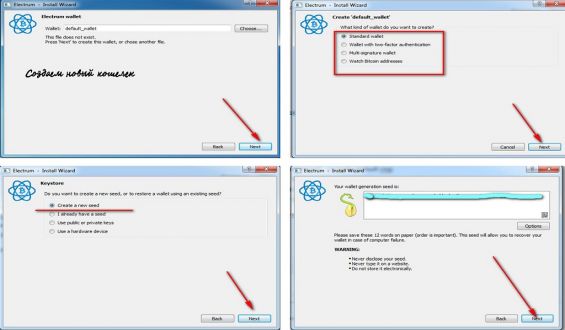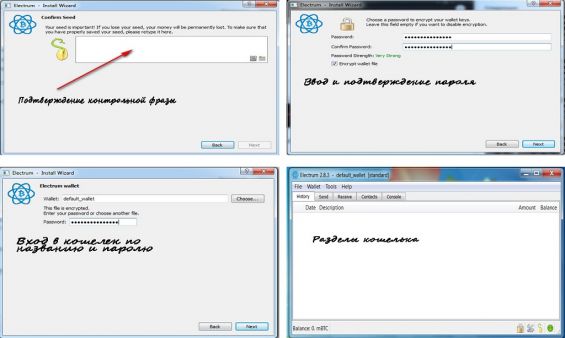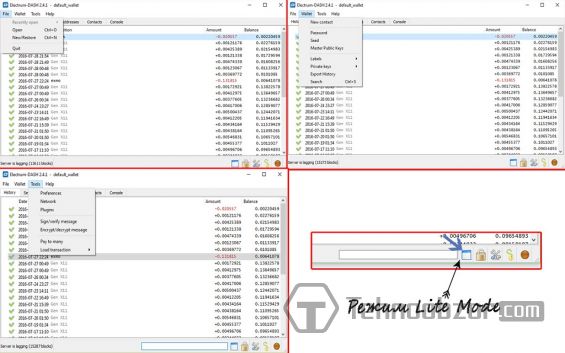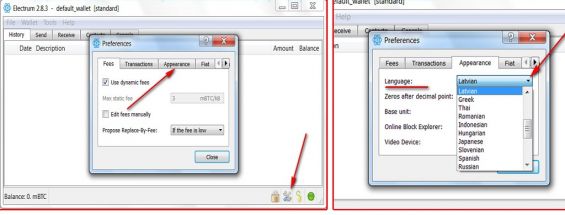Содержание статьи:
- Технология HD wallet в основе электронного Litecoin-кошелька Electrum
- Electrum Litecoin кошелёк — обзор преимуществ и недостатков
- Как установить Electrum кошелек на компьютер
- Основные функции Litecoin-кошелька Electrum
- Дополнительные возможности электронного кошелька Litecoin — Electrum
- Установка Лайткоин-кошелька Электрум на телефон
- Как войти в Electrum Litecoin-кошелёк на домашнем устройстве
Любой криптовалютный кошелёк — это по сути программа для создания удобного пользователю интерфейса при работе с адресами. Кошелёк может генерировать новый публичный адрес сколько угодно раз, хранить соответствующие адресам приватные ключи, получать и передавать Лайткоины или другую валюту, если он мультивалютный. Electrum именно такой кошелёк. Он создан по новой технологии HD wallet, предусматривающей особый способ идентификации и соблюдения системы безопасности.
Те, кто уже пользуется криптовалютой, привыкли как зеницу ока беречь адрес и особенно ключ безопасности, без которого доступа к деньгам не будет. Но если окажется, что этот длинный код из набора сгенерированных в случайном порядке символов утерян, то деньги потеряны тоже. Застраховаться от этого можно было только одним способом — хранить этот код в бумажном виде, потому что никакая техника от поломки не застрахована. Либо нужно иметь несколько копий. А представьте, что вы пользуетесь несколькими криптовалютами, и в каждой не один и не два адреса. В таком случае сохранение всех данных для полного восстановления кошелька становится настоящей проблемой.
Технология HD wallet в основе электронного Litecoin-кошелька Electrum
Технология HD wallet намного упростила процедуру восстановления доступа к средствам с любого устройства — для этого нужно запомнить лишь фразу из определенного числа слов. В одних программах она состоит из восьми, в других, как в Electrum, из 12 слов. Фраза называется сидом от английского seed, что означает «зерно». Из этой фразы (семени, зерна) программа выращивает полноценный набор всех адресов и приватных ключей (дерево), отсюда и название. Таким образом, всё, что вам нужно знать — это фразу из 12 слов, чтобы всегда в любом месте получить доступ ко всем своим средствам на любом криптовалютном адресе.
Согласитесь, это куда удобнее. Конечно, на память и здесь не стоит полагаться, лучше записать фразу на бумаге и держать где-нибудь в надёжном месте. Но как вариант, можно взять одну-две строки из любой английской книги и запомнить только номер страницы и строки, например, сверху. А если ещё эти числа имеют для вас какое-то значение, то это проще простого. Единственное неудобство — фраза должна быть на английском языке.
Пользователи оценили все удобства кошелька Electrum, а с появлением его Лайткоин версии стала доступна конвертация Биткоинов в Лайткоины и обратно внутри системы кошелька.
Electrum Litecoin кошелёк — обзор преимуществ и недостатков
Фактически, это одно из первых воплощений HD wallet технологии, которая открыла целый ряд дополнительных преимуществ для владельцев криптовалюты:
- Программа работает с адресами и соответствующими им ключами безопасности ряда криптовалют.
- Предоставляет возможность совершать финансовые операции с криптомонетами в любое время из любого места.
- Разработчики оставили исходный код в открытом виде, что даёт возможность адаптировать многие функции программы под себя.
- Electrum кошелек имеет версии для самых популярных типов мобильных и стационарных устройств.
- Использовать его можно, в том числе, через анонимный браузер TOR.
- Есть также адаптированная версия для ОС Tails, которая считается самой безопасной в настоящий момент.
Есть у Электрум Лайткоин кошелька и недостатки, хотя их немного и они относительны:
- Из-за упрощённой схемы подтверждения операций возникает необходимость в привлечении стороннего сервера.
- В интерфейсе кошелька не всегда доступна полная информация о совершённых транзакциях. Так получается потому, что серверы Electrum обновляют информацию с определенной периодичностью и в некоторые моменты времени могут показывать уже устаревшую версию. Например, только что переведенные вам или от вас деньги могут не отображаться, хотя если просмотреть блокчейн через обозреватель, то окажется, что подтверждение уже получено. Этот недостаток легко преодолим — достаточно перезагрузить кошелек или переключиться на другой его сервер.
Технология HD wallet позволяет «вырастить» всю информацию из сида только в той программе, где он был создан. То есть, если вы создали Electrum Litecoin кошелек и сгенерировали для него контрольную фразу, то восстановить по ней все адреса и ключи, чтобы полноценно совершать любые транзакции, можно только здесь же.
Как установить Electrum кошелек на компьютер?
На официальном сайте electrum-ltc.org есть версии Electrum Litecoin кошелька для разных ОС. Разберём самую распространенную программу для Windows. Она есть в портативном варианте и в программном (installer). Первая устанавливается и запускается без всяких проблем. Вторая может не ладить с вашей кириллицей. Например, если ваше имя пользователя в дереве каталога написано на русском языке, то кошелёк может не запуститься. То есть, если путь к папке кошелька записан в таком виде C:UsersРусское имя пользователяAppDataRoamingElectrum, то могут появиться проблемы с запуском после установки. Самое простое решение проблемы — это воспользоваться портативной версией.
Установка осуществляется следующим образом:
- Скачиваем и запускаем установочный файл, следуем подсказкам мастера установки.
- Когда программа запустится, она предложит вам придумать название для кошелька, поскольку в рамках одного интерфейса Electrum кошельков может быть создано неограниченное количество. Название придумывать необязательно, программа сама предложит вам готовый вариант, можно оставить его.
- Нажимаем «Next» и переходим к окну выбора типа кошелька. От этого выбора зависит уровень безопасности хранения ваших криптоденег. Самый верхний стандартный вариант — вход в кошелек с помощью пароля. Оптимально поставить галочку в следующей графе «Двухфакторная аутентификация». Следующий третий вариант (мультиподпись) понадобится, если вы планируете пользоваться кошельком сразу с нескольких устройств, например, с компьютера и мобильного. Или, если планируется, что доступ к кошельку будут иметь одновременно несколько человек. Последний пункт предлагает возможность управления через аппаратное устройство отдельно от компьютера. Впоследствии при совершении операций файл с адресами и паролями переносится на компьютер, подключенный к сети. Понятно, что хранение денег на отдельном устройстве будет самым безопасным вариантом, но более сложным в управлении. Этот вариант оправдывает себя, если вы планируете держать там крупную сумму денег. Работу с LTC в кошельке Electrum на отдельном аппарате поддерживают программы Trezor и Ledger.
- Если вы выбрали пункт 2, то появится окно, в котором подробно описываются условия подключения двухфакторной аутентификации. Во-первых, за использование этой опции придётся платить, правда, чисто символически. Во-вторых, нужно будет скачать специальное приложение для смартфона Google Authenticator. После этого доступ к кошельку будет легко восстанавливаться при помощи сид-фразы.
- Далее система опять предложит сделать выбор, чтобы знать, как дальше действовать. Если заново создаём кошелёк, то нам следует выбрать пункт меню «Create a new seed». Теперь нам предложат ввести фразу из 12 английских слов — с её помощью мы в будущем сможем восстановить полноценный доступ к собственным средствам. Фразу нужно будет повторить, чтобы система приняла её в качестве сида. Также два раза нужно будет ввести пароль для быстрого доступа в кошелек. Пароль и сид-фраза должны храниться в надежном месте. Осталось подтвердить своё согласие с условиями обслуживания и ввести свою электронную почту.
Основные функции Litecoin-кошелька Electrum
Если вы ожидаете перевод, то нужно получить адрес. Это делается во вкладке «Receive» (Получить). Одновременно система предоставит QR-код. Адрес посылаете тому, кто должен отправить вам Лайткоины. Если, напротив, вы сами собираетесь отправить монеты кому-то, вы должны иметь адрес получателя, куда отправлять деньги. Для этого перейдите на вкладку «Send» (Отправить). Это две основные функции, но есть и другие, которые могут пригодиться.
Дополнительные возможности электронного кошелька Litecoin — Electrum
В разделе «File» Litecoin-кошелька Electrum мы можем сделать следующее:
- открыть один из ранее созданных кошельков, которыми недавно пользовались с помощью опции «Recently open»;
- открыть любой файл внутри программы-клиента — опция «Open»;
- создать или восстановить кошелек опцией «New/Restore»;
- выйти из программы — опция «Quit».
В разделе Wallet доступны несколько возможностей:
- опция New Contact позволяет создать новый адрес;
- во вкладке Password вы можете сменить пароль;
- Seed — здесь можно посмотреть свою контрольную фразу, но только после того как введете еще раз пароль от учетной записи;
- Master Public Keys покажет вам публичные ключи — с их помощью можно проследить все операции, но переводить деньги на другой кошелек нельзя;
- Labels — это метки, которые можно экспортировать и импортировать;
- Private Keys — управление приватными ключами;
- вкладка Export History понадобится, если вы хотите вытащить и переместить/скопировать в другое место всю историю денежных переводов;
- опция Search позволяет осуществлять поиск по меткам, установленным в пункте Labels.
В разделе Tools (Настройки) можно сделать следующее:
- Preferences — здесь вы можете создать приятный для себя интерфейс программы, установить дополнительные опции, например, отметить необходимость отслеживания комиссионных, управления сканером и другие.
- Network — выбор сервера, через который кошелёк будет подключаться к интернету.
- Plugins — внутри программы есть несколько встроенных блоков, которые могут оказаться полезными, например, для постоянного мониторинга текущего курса или выбора биржи, предлагающей лучший вариант обмена.
- Pay to Many — это опция для осуществления нескольких переводов разным пользователям одновременно, причем сумма для каждого адресата может устанавливаться своя.
- Load Transaction — здесь можно вывести список транзакций с разными фильтрами, например, только с мультиподписью или только, те, что проводились в режиме отсутствия доступа в интернет.
В разделе Вкладки Litecoin-кошелька Electrum можно:
- просмотреть историю операций — опция History;
- просмотреть все адреса — опция Addresses;
- увидеть все контакты — Contacts;
- управлять кошельком через командную строку — опция Console.
В этом же разделе находятся указанные ранее основные функции: отправить и получить.
Установка Лайткоин-кошелька Электрум на телефон
В Google Play ищем приложение Electrum Litecoin Wallet, нажимаем на кнопку «Установить». Запускаем приложение, выбираем пункт «Create a new seed» для создания нового кошелька и задаем сид-фразу. Собственно, последовательность действий дальше такая же, как при установке программы на компьютер. Если основной кошелек уже есть на стационарном устройстве, то выбираем пункт «I already have a seed».
Как войти в Electrum Litecoin-кошелёк на домашнем устройстве?
Нажимаем на иконку Electrum на рабочем столе. Открывается окно с названием открываемого по умолчанию кошелька и паролем. Если вам нужен другой кошелек, то вводите сами название и пароль. Функционал программы также позволяет выбрать русский язык, для чего нужно зайти в настройки Preferences, затем во вкладку Appearance, и в ней в пункт Language. Выбрать из списка русский язык.
Во всех случаях поломки устройства, на котором установлен Litecoin-кошелёк Electrum, или выхода из строя самой программы, вы всегда сможете восстановить хранилище, если у вас есть сид-фраза. Поэтому отнеситесь крайне внимательно к способу её сохранения.